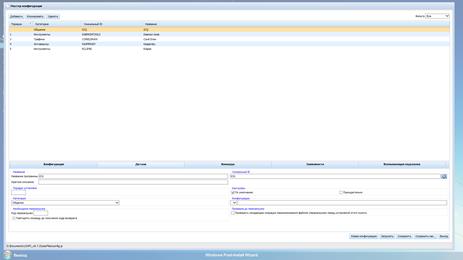Заглавная страница Избранные статьи Случайная статья Познавательные статьи Новые добавления Обратная связь КАТЕГОРИИ: ТОП 10 на сайте Приготовление дезинфицирующих растворов различной концентрацииТехника нижней прямой подачи мяча. Франко-прусская война (причины и последствия) Организация работы процедурного кабинета Смысловое и механическое запоминание, их место и роль в усвоении знаний Коммуникативные барьеры и пути их преодоления Обработка изделий медицинского назначения многократного применения Образцы текста публицистического стиля Четыре типа изменения баланса Задачи с ответами для Всероссийской олимпиады по праву 
Мы поможем в написании ваших работ! ЗНАЕТЕ ЛИ ВЫ?
Влияние общества на человека
Приготовление дезинфицирующих растворов различной концентрации Практические работы по географии для 6 класса Организация работы процедурного кабинета Изменения в неживой природе осенью Уборка процедурного кабинета Сольфеджио. Все правила по сольфеджио Балочные системы. Определение реакций опор и моментов защемления |
Тема: создание мультипрограммного комплекса по средством конструктора WPI.
Выполнение индивидуального задания по сборке WPI. WPI (Windows Post Installation) — автоматизированное средство установки множества полезных программ. Для создания WPI нужно использовать конструктор. В примере используется конструктор WPIW, его можно бесплатно скачать на официальном сайте. Конструктор представляет из себя программу, которая содержит графическое меню настройки программ установки, настройки окна установки, а также добавление звукового сопровождение на протяжении всей установки. Для добавления программ в конструктор необходимо скачать сами файлы для установщиков программ, переместить их в папку install, которая находится в корневой папке конструктора. Запустить конструктор и перейти в “Конфигурация” (Рис. 19), нажать “Добавить” в верхнем меню, после чего появится макет программы в главном окне, для его настройки нужно его выделить, и настроить в нижней панели. Чтобы добавить путь к файлу-установщику, необходимо перейти в “Команды”, после добавить новую команду и прописать нажать на “обзор”, где необходимо выбрать путь к файлу. Редактирование имени, категорий и порядка установки программ находится в вкладке “Конфигурация”, также можно добавить описание программы.
Рис. 19. Окно конфигурации программы WPIW. 17.12.2016 Тема: Системные требования для установки ОС Ubuntu server, Zentyal Server. Установка их на виртуальную машину. Скачивание пакетов установки для расширения серверных возможностей этих ОС. Ubuntu — это разрабатываемая сообществом, основанная на ядре Linux операционная система, которая идеально подходит для использования на персональных компьютерах, ноутбуках и серверах. Системные требования: · 2 ГБ ОЗУ · Процессор двухъядерный с частотой 1.6 ГГц · Жесткий диск на 5 ГБ Установка на виртуальную машину: Необходимо создать машину с параметрами: тип Linux, версия Ubuntu, 2 ГБ ОЗУ и 5 ГБ HDD. Добавляется дистрибутив и запускается машина. Для установки на чистый накопитель, нужно выбрать первый пункт при загрузке установщика. Начнется установка (Рис. 20). Нужно выбрать раскладку, и просто нажимать “Далее” до того момента пока не появится окно ввода имени компьютера, имени пользователя и ввода пароля. После завершения установки можно пользоваться компьютером.
Рис. 20. Установка Ubuntu на виртуальную машину. Установка операционной системы Zentyal абсолютно идентична установке Ubuntu по причине того, что Zentyal является графической оболочкой для Ubuntu, единственное отличие при установке, это цвет фона установки (Рис. 21). После завершения, нас встретит браузер Firefox, с окном ввода имени пользователя и пароля.
Рис. 21. Установка Zentyal. 19.12.2016
|
||||
|
Последнее изменение этой страницы: 2017-02-17; просмотров: 157; Нарушение авторского права страницы; Мы поможем в написании вашей работы! infopedia.su Все материалы представленные на сайте исключительно с целью ознакомления читателями и не преследуют коммерческих целей или нарушение авторских прав. Обратная связь - 3.135.198.49 (0.004 с.) |